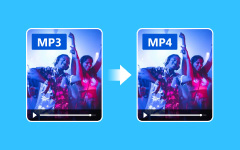Los 5 mejores enfoques excelentes para convertir fácilmente M4A a MP3
M4A es un increíble formato de audio reproducible en iTunes y otros dispositivos Apple. Es uno de los formatos de audio más utilizados hoy en día. Sin embargo, algunas plataformas, como Windows Media Player, no admiten el formato M4A. Si ese es el problema, la mejor solución es cambiar el formato M4A a un formato de audio más estándar como MP3. Tiene suerte, ya que esta discusión trata sobre la conversión de M4A a formato MP3. Entonces, leyendo esta publicación para obtener más información sobre cómo convertir M4A a MP3 es sugerido.
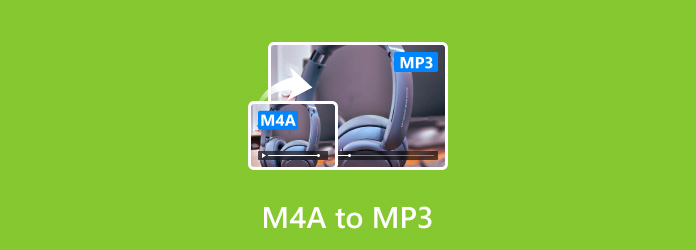
- Parte 1. Los mejores convertidores de M4A a MP3
- Parte 2. Cambie M4A a MP3 usando Tipard Video Converter Ultimate
- Parte 3. Convierte M4A a MP3 usando VLC
- Parte 4. Convierte M4A en MP3 en iTunes
- Parte 5. Convertir M4A a MP3 en línea
- Parte 6. M4A frente a MP3
- Parte 7. Preguntas frecuentes sobre cómo convertir M4A a MP3
Parte 1. Los mejores convertidores de M4A a MP3
| Software | Usuarios | Fácil de usar | Compatibilidad | Para Agencias y Operadores | Desventajas | Caracteristicas |
|---|---|---|---|---|---|---|
| Tipard Video Converter Ultimate | Principiantes | 9.5/10 | Mac y Windows | Fácil de usar Ofrece procesos de conversión por lotes Ofrece funciones de edición. Gratis para descargar |
Obtenga la versión paga para funciones avanzadas | Convierte diferentes tipos de archivos Convierte múltiples archivos simultáneamente Ofrece creador de videos musicales |
| VLC | Principiantes | 8.5/10 | Mac y Windows | Fácil de convertir | Características limitadas | Convertir archivos de audio |
| iTunes | Principiantes | 8/10 | Mac y Windows | Puede convertir varios archivos de audio | Puede encontrar algunos errores | tocar música Convierte varios archivos de audio |
| FreeConvert | Principiantes | 8.10 | Basado en la Web | Convierta varios archivos como audio, video y más. Gratis para usar |
Aparecen anuncios perturbadores | El proceso de conversión por lotes está disponible |
Parte 2. Cambie M4A a MP3 usando Tipard Video Converter Ultimate
Todos sabemos que M4A es un excelente formato de audio de iTunes. Sin embargo, no puedes reproducirlo en algunos dispositivos debido a su problema de compatibilidad. En ese caso, la mejor manera es convertir el formato M4A a un formato de audio más versátil como MP3. Además, casi todos los reproductores multimedia admiten MP3. Entonces, para convertir M4A a MP3, un convertidor digno de mención para usar es Tipard Video Converter Ultimate. Poco sabíamos que este convertidor fuera de línea tiene muchas cosas que ofrecer durante el proceso de conversión. El programa ofrece un proceso de conversión de alta velocidad. De esta manera, puede convertir más archivos cuando lo desee. Otra característica que puede experimentar es su función de conversión por lotes. Esta función le permite convertir varios archivos simultáneamente. Luego, puede ajustar el volumen de audio y la demora durante el proceso de conversión.
Aparte de eso, la herramienta le permite cortar el audio si desea eliminar algunas partes. Pero espera hay mas. Además de MP3, Tipard Video Converter Ultimate admite varios formatos de audio. Incluye FLAC, AAC, AC3, WAV, WMA y más. Por último, en cuanto a compatibilidad, el programa está disponible en Mac y Windows. Use el procedimiento más fácil a continuación para convertir archivos de audio usando este convertidor de M4A a MP3.
Paso 1Acceder al Tipard Video Converter Ultimate en tu Mac o Windows. Puede presionar el botón Descargar a continuación para obtener el instalador del programa. Luego, después del proceso de instalación, abra el convertidor.
Paso 2Después de iniciar el programa fuera de línea, la interfaz aparecerá en la pantalla. Selecciona el Convertidor opción de la parte superior de la interfaz. Después de eso, haga clic en el agregar archivos opción o el ícono Más para agregar el archivo M4A desde la carpeta de su computadora. Para agregar más de un archivo, haga clic en el botón Agregar archivo e inserte otro archivo M4A.
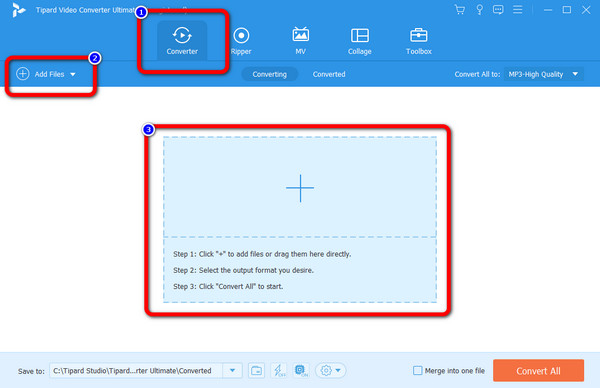
Paso 3Después de haber agregado el archivo M4A, vaya a la Convertir todo a opción. Las opciones de formato aparecerán en la interfaz. Luego haga clic en el MP3 formato. Después de eso, puede elegir la calidad de audio que prefiera. Tu puedes elegir Medio bajo, y Alta calidad audio. También puedes elegir el Lo mismo que la fuente .
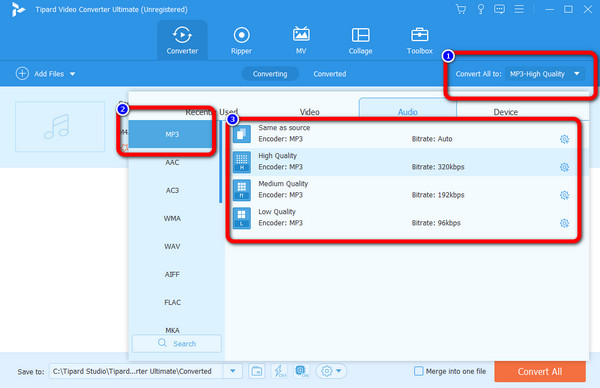
Paso 4Después de elegir el formato MP3, puede proceder a guardar. Para hacerlo, vaya a la esquina inferior izquierda de la interfaz y presione el botón Convertir todo opción. Luego, espera a que finalice el proceso de conversión. Una vez finalizado, el archivo se descargará en su dispositivo automáticamente.
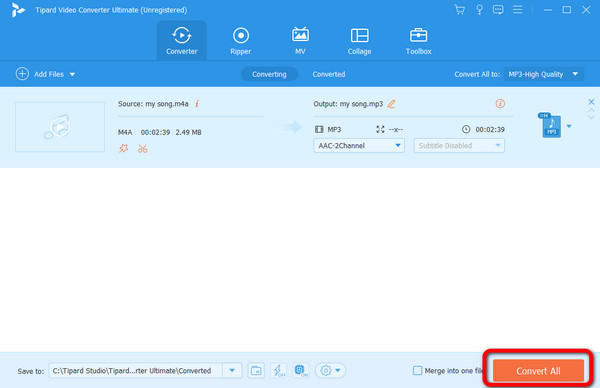
Recomendar para Profesional y principiante.
Parte 3. Convierte M4A a MP3 usando VLC
VLC Media Player es uno de los reproductores multimedia comunes que puede usar para ver películas. Sin embargo, esta no es la única característica que puede ofrecer. Si va a profundizar en el programa sin conexión, descubrirá que VLC es capaz de convertir archivos de audio. Entonces, si desea convertir M4A a MP3, VLC se encuentra entre los convertidores que puede considerar. Además, suponga que desea convertir muchos archivos con un solo clic. En ese caso, aún puede confiar en VLC Media Player. Otra característica que puede encontrar al usar VLC es su función de conversión por lotes, lo que la hace más satisfactoria de usar. De esta manera, no consumirá más tiempo al convertir formatos de audio. Sin embargo, la conversión de archivos de audio solo se enfoca en convertir, a diferencia de otro programa que, al convertir, aún puede editar el audio. Siga el método a continuación para aprender cómo cambiar M4A a MP3 usando VLC.
Paso 1Descargar VLC Media Player en tu ordenador. Luego ejecute el programa después del proceso de instalación.
Paso 2Luego, cuando la interfaz del programa ya aparezca en la pantalla, haga clic en el Medios menú en la interfaz superior. De las opciones, seleccione el Convertir / Guardar .
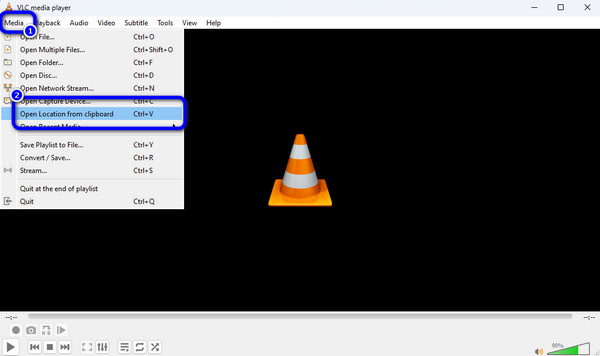
Paso 3Aparecerá una mini interfaz en la pantalla. Luego, haga clic en el Agregar Archivo opción. Aparecerá una carpeta de computadora en la pantalla. Busque el archivo M4A y haga clic en Abierto. Tenga en cuenta que puede agregar varios archivos para convertir archivos con un solo clic.
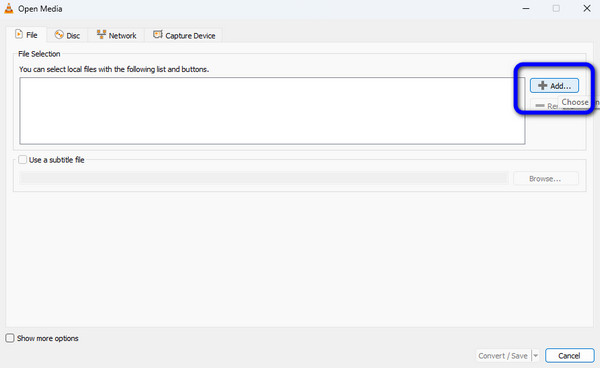
Paso 4Haga clic en el Convertir / Guardar botón en la interfaz inferior. Luego ve a la Mi Perfil opción y haga clic en las opciones de formato para seleccionar la MP3 formato. Después de eso, haga clic en el Inicio botón para comenzar el proceso de conversión. Luego, después del proceso, ya puede reproducir su audio convertido. También puede usar esta forma de convertir M4A a MP4.
Recomendar para Profesional y principiante.
Parte 4. Convierte M4A en MP3 en iTunes
Otro convertidor de audio líder para usar para convertir M4A a MP3 es iTunes. Sabemos que la función principal de iTunes es reproducir música y transferir archivos a otros dispositivos. Pero otra característica que puede experimentar al usar el programa es convertir archivos de audio. Con esto, puede convertir archivos de audio de manera fácil e instantánea, incluidos M4A y MP3. Además, puede acceder al programa tanto en Windows como en Mac, lo que lo hace conveniente. Además, el proceso de descarga es rápido, por lo que puedes obtener el programa al instante cuando necesites convertir archivos. Sin embargo, el programa no funciona bien a veces. Durante el proceso de conversión, puede encontrar algunos errores. Use el método a continuación para simplemente convertir M4A a MP3 en iTunes.
Paso 1Descargar iTunes en sus computadoras Windows o Mac. Ejecute el programa sin conexión cuando finalice el procedimiento de instalación.
Paso 2Después de ejecutar iTunes, consulte la Editar menú en la interfaz y haga clic en él. Luego, seleccione el Preferencias de las opciones.
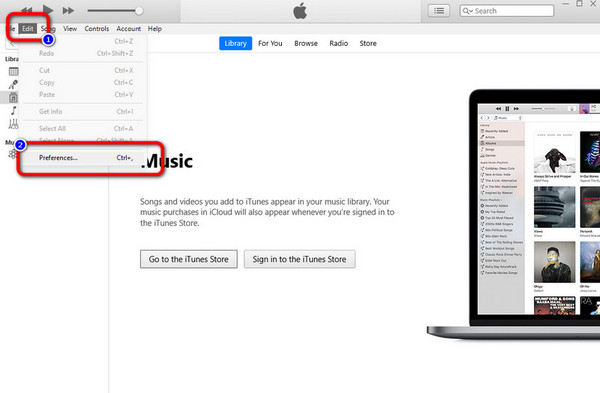
Paso 3Cuando el Preferencias generales aparecen en la pantalla, haga clic en el Ajustes de importación .
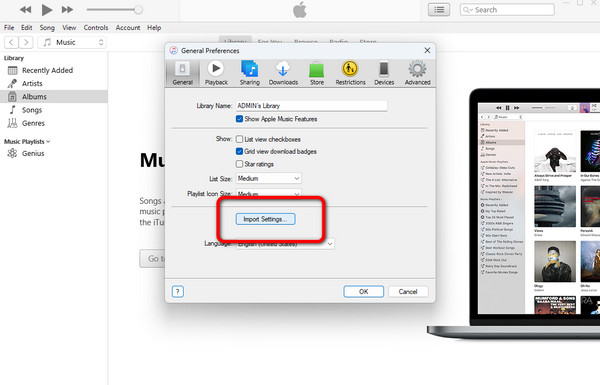
Paso 4 Luego, la barra de configuración de importación aparecerá en la pantalla. Haga clic en el El uso de importar opción y seleccione el MP3 Encoder.
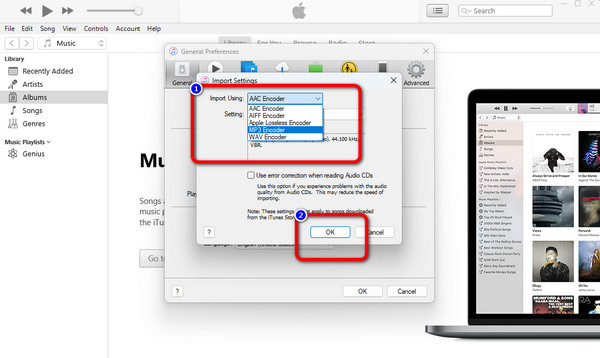
Paso 5 Después, ve a la de Recursosy haga clic en la música que desea convertir. Después de eso, haga clic en el Archive menú y seleccione la opción Convertir. Luego haga clic en el Crear MP3 Versión opción para cambiar el archivo M4A a MP3. Notará que aparecerá una canción duplicada en la Biblioteca. Esa música es la versión MP3 del audio M4A.
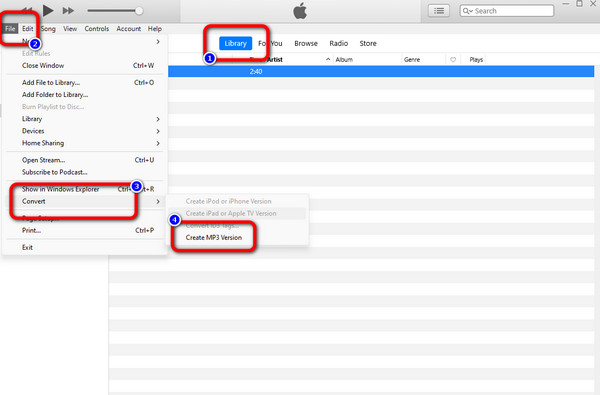
Recomendar para Usuarios profesionales.
Parte 5. Convertir M4A a MP3 en línea
Si no tiene espacio en su computadora, puede convertir M4A a MP3 en línea. En ese caso, el convertidor en línea puede ofrecer un alto nivel de rendimiento cuando la conversión de archivos de audio es FreeConvert. Con la guía de este convertidor, puede cambiar fácilmente su archivo de audio M4A a formato MP3. El proceso de conversión de esta herramienta es fácil. Puede lograr el resultado deseado realizando unos pocos clics. Además, FreeConvert admite varios formatos de salida. Incluye FLAC, AAC, OGG, 3GP, FLV y más. Además, este convertidor en línea garantiza su privacidad. Después de descargar el archivo convertido, Free Convert eliminará los datos después de 24 horas. De esta manera, otros usuarios no pueden ver sus datos. Sin embargo, si desea disfrutar de todas sus funciones, compre un plan de suscripción. Además, aparecen anuncios perturbadores en la pantalla, por lo que hay momentos en los que te distraes durante el proceso de conversión. Vea los pasos a continuación para convertir su formato M4A en un archivo MP3.
Paso 1Visite el sitio web oficial de FreeConvert. Luego, haz clic en Seleccionar archivos opción para insertar el archivo de audio M4A desde la carpeta de su computadora.

Paso 2Después de eso, ve al Salida para ver las opciones de formato. Selecciona el MP3 como formato de salida.
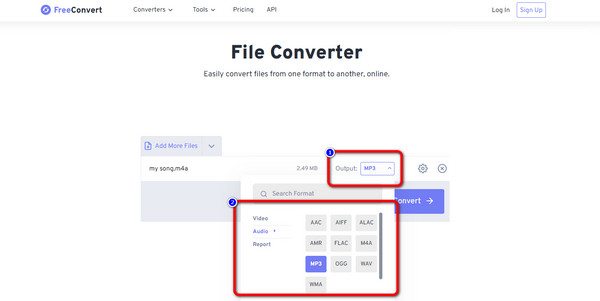
Paso 3Finalmente, haz clic en Convertir botón para iniciar el proceso de conversión. Después de unos segundos, haga clic en el Descargar botón para guardar el resultado final en su dispositivo. Esta herramienta también puede ayudarlo a convertir MP4 a MP3.
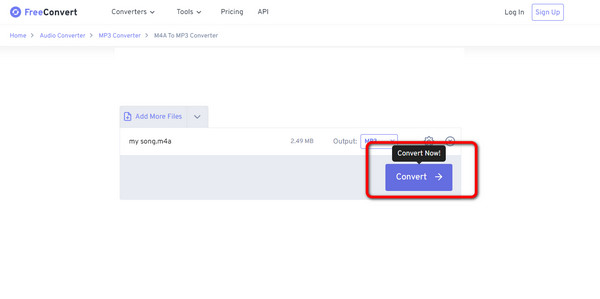
Parte 6. M4A frente a MP3
| Formato de archivo | M4A | MP3 |
|---|---|---|
| Descripción | Apple modificó el contenedor de medios MPEG-4 (MP4), M4A, para incluir archivos de audio. El contenedor de medios original podría contener varios datos, incluidos audio, video y otros tipos. Entonces, Apple desarrolló sus extensiones para que los consumidores sepan qué contiene el archivo. | MP3 es el formato más utilizado para almacenar audio. Casi cualquier reproductor en cualquier plataforma admite archivos mp3. Incluso si el audio está comprimido, hay una pequeña pérdida de calidad. Además, los archivos comprimidos son más pequeños que los archivos originales. |
| Formato | Audio | Audio |
| Soporte | Programas convencionales como Apple QuickTime Player | Cualquier programa y dispositivo |
| Tipo MIME | sonido/m4a | audio / mpeg |
| Extensión de archivo | . M4a | .mp3 |
| Desarrollado por | ISO | Sociedad Fraunhofer |
| Algoritmo | Con pérdidas y sin pérdidas | Con pérdida |
Parte 7. Preguntas frecuentes sobre cómo convertir M4A a MP3
¿Dónde puedo reproducir archivos M4A?
Aunque las plataformas limitadas admiten M4A, aún puede abrirlo en iTunes, VLC, Adobe Premiere Pro, Winamp, Elmedia Player y más.
¿Cómo usar FFmpeg para convertir M4A a MP3?
Si ya ha descargado el instalador, vaya al símbolo del sistema. Luego escriba "ffmpeg -i filename.m4a file'name.mp3" y presione la tecla Enter. De esta manera, verá que el archivo M4A se convertirá en formato MP3.
¿La conversión de M4A a MP3 afecta la calidad del audio?
En realidad, sí. Es porque parte del M4A es de compresión con pérdida. Significa que la calidad del audio es baja. Además, notará que el sonido se agravará después de convertir el archivo.
Conclusión
Ahora tienes una idea de cómo convertir M4A a MP3 si llega el momento que no puedes reproducir el archivo M4A en otras plataformas. Descubrió métodos en línea y fuera de línea para convertir sus archivos al leer el artículo. Además, si desea convertir archivos de audio usando un método simple, use Tipard Video Converter Ultimate. Además, admite varios formatos además de M4A y MP3. Entonces, si planea convertir otros formatos de audio, puede confiar en este convertidor.